Верификация цифровой подписи файлов (File Signature Verification)
Как уже говорилось, в некоторых случаях установка нового программного обеспечения приводит к замещению системных файлов некорректными или несовместимыми версиями (которые, естественно, не имеют цифровой подписи). Такая замена, как уже неоднократно упоминалось, как раз и может послужить источником возможных проблем с нестабильностью системы (в том числе ошибок типа "синий экран" и проблем с загрузкой Windows XP/ Windows Server 2003).
Во избежание такого рода проблем все системные файлы, устанавливаемые в процессе инсталляции Windows XP или Windows Server 2003, снабжены цифровой подписью Microsoft. Если системный файл имеет такую подпись, это может служить гарантией его совместимости с операционной системой и указывает на то, что данный файл либо представляет собой оригинальную версию, разработанную Microsoft, либо прошел тестирование и признан пригодным для использования с Windows XP/Windows Sewer 2003.
Использование средства верификации цифровой подписи файлов позволяет идентифицировать все установленные на проверяемом компьютере файлы, не имеющие цифровой подписи, и получить об этих файлах следующую информацию:
- имя файла и точный путь к нему;
- дату модификации файла;
- тип файла и точный номер его версии.
Чтобы запустить средство верификации цифровых подписей файлов, нажмите кнопку Start, из раскрывшегося меню выберите команду Run и введите команду sigverif.
Максимальную практическую пользу при устранении проблем, связанных с заменой системных файлов некорректными версиями, можно получить, регистрируя информацию, собранную программой Sigverif, в файле журнала. Для этой цели проделайте следующие действия.
Запустите программу Sigverif, и в появившемся на экране окне File Signature Verification (Верификация подписи файлов) (рис. 23.5) нажмите кнопку Advanced (Дополнительно).
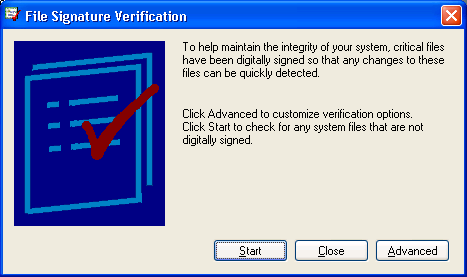
Рис. 23.5. Окно File Signature Verification
